iCloud on Applen pilvipalvelu, jonka avulla käyttäjät voivat tallentaa valokuvia, videoita, asiakirjoja ja paljon muuta. Se on monipuolinen ja helppokäyttöinen, samalla kun se varmistaa, että tärkeimmät tietosi ovat turvassa.
Kuten luultavasti tiedät, iCloud tarjoaa 5 Gt ilmaista tallennustilaa jokaiselle käyttäjälle. Vaikka tämä saattaa aluksi tuntua paljon, se ei välttämättä riitä kaikkien kuviesi tallentamiseen.
Voit ostaa lisää yli 5 Gt iCloud-tallennustilaa, joka tulee ilmaiseksi iCloudin avulla. Vaihtoehtona kuvien poistamiselle voit päivittää iCloud-palvelutasosi:
- 50 Gt: 0,99 $/kk
- 200 Gt: 2,99 $/kk
- 2TB: 9,99 $/kk
Toisin kuin Google Photos, iCloud tallentaa valokuvat korkealaatuisimpaan täysikokoiseen versioon, joka voi nopeasti kuluttaa iCloudin mukana tulleet 5 Gt vapaata tilaa.
On olemassa muutamia tapoja poistaa valokuvia iCloudista, joten katsotaanpa niitä aloittaen helpoimmasta vaihtoehdosta, iCloud-verkkosivustosta.
Jos sinulla on Mac, on paljon tehokkaampaa poistaa valokuvia Macin Photo-sovelluksesta iPhonen sijaan, joten käytä sitä tähän tehtävään iPhonen sijaan.
Valokuvan poistaminen meni pieleen
iCloud voi olla uskomattoman hankala. Saatat viattomasti napsauttaa 'Poista' puhelimessasi ja huomata, että kaikki valokuvasi ovat poissa iCloudista ja päinvastoin.
On tärkeää ymmärtää ero iCloud-tallennustilan ja iPhone-tallennustilan välillä ennen kuin jatkat. Useat käyttäjät sekoittavat nämä kaksi ja alkavat poistaa sisältöä Apple-laitteistaan ja ihmettelevät, miksi he saavat edelleen "tallennus täynnä" -viestejä. iCloud on Applen palvelimille tallennettua tietoa, se on varmuuskopio. Jos puhelimessasi on 256 Gt muistia ja saat nämä viestit, iCloud on todennäköisesti täynnä.
Siirry käyttämäsi laitteen asetuksiin ja etsi iCloud-valokuvavaihtoehto. Jos käytät Macia ja haluat vain poistaa valokuvat tietokoneeltasi, toimi seuraavasti:
- Siirry kohtaan Järjestelmäasetukset

- Napsauta "Apple ID" oikeassa yläkulmassa

- Valitse "iCloud"

- Ota valokuvat pois päältä
- Napsauta Kyllä, kun sinulta kysytään, haluatko poistaa kaikki valokuvat Macista
Jos et noudata näitä varotoimia, kaikki valokuvat voidaan poistaa iCloudistasi. Jos poistat valokuvia vahingossa, se siirtyy "äskettäin poistettuun" kansioon 30 päiväksi.
Tee sama iPhonelle ja iPadille. Jos yrität tyhjentää järjestelmämuistia etkä iCloudia, noudata näitä ohjeita:
- Siirry Asetuksiin ja napsauta nimeäsi yläreunassa
- Napsauta iCloudia
- Ota valokuvat pois päältä
Jos jotkin kuvistasi katoavat puhelimestasi, se johtuu siitä, että niitä ei tallennettu laitteen muistiin varmuuskopioinnin aikana. Puhelin näyttää nyt siihen tallennettua sisältöä.
Valokuvien poistaminen iCloud.comista
Jos olet koskaan miettinyt, missä voit nähdä kaikki valokuvat, jotka olet koskaan ladannut iCloudiin, voit tehdä sen. Sitä ei vain tallenneta jonnekin saavuttamattomalle palvelimelle. Siirry suosikkiverkkoselaimellesi ja kirjaudu sisään iCloudiin.
Napauta Kuvat-kuvaketta
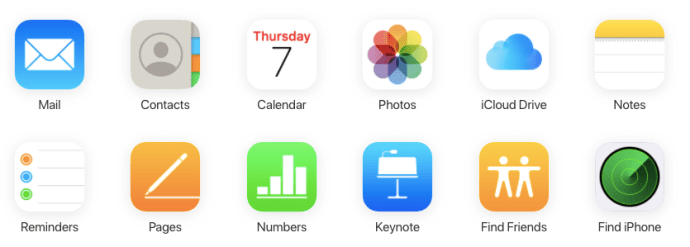
Valinnainen: Suodata sisältösi
Käytä näytön vasemmassa reunassa olevia suodattimia sisällön rajaamiseen (jos esimerkiksi yrität vapauttaa tilaa, aloita kuvakaappauksilla).

Valitse kaikki
Jos haluat poistaa kaikki valokuvat, paina CMD + A Macissa tai Control + A PC:ssä korostaaksesi kaiken
 Valitut kuvat korostetaan sinisenä.
Valitut kuvat korostetaan sinisenä. Napsauta roskakorikuvaketta
Kun olet valinnut haluamasi sisällön, napsauta oikeassa yläkulmassa olevaa roskakoripainiketta.

iCloudin käyttäminen verkkoselaimessa kuvien poistamiseen on luultavasti yksinkertaisin vaihtoehto. Sen avulla voit poistaa kaikki iCloud-kuvasi kerralla.
iCloud-kuvien poistaminen iPhonesta
Jos haluat poistaa valokuvia iCloudista, helpoin tapa tehdä tämä on yksinkertaisesti poistaa ne iPhonen valokuvakirjastosta. Jotta voit tehdä tämän, sinun on varmistettava, että iCloud Photo Library on päällä. Muista, että tämä poistaa kuvat myös muista Apple-laitteistasi.
Näin teet sen iPhonessasi:
Avaa valokuvasi
Siirry kohtaan Valokuvat sovellus ja napauta vasemmassa alakulmassa olevaa Valokuvat-vaihtoehtoa, joka näyttää kaikki valokuvasi viimeisimmästä alareunasta vanhempiin valokuviin yläreunassa.

Napsauta "Valitse" ja napauta poistettavia kuvia
Napsauta Valitse-painiketta, joka kelluu näytön oikeassa yläkulmassa. Haluat ehkä aloittaa vanhimmista valokuvistasi vierittämällä näytön yläreunaan napauttamalla kerran yläreunaa.
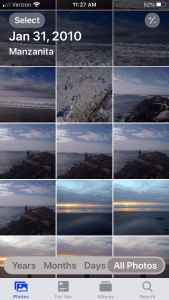
Valitse "Valitse kaikki"

Napauta roskakorikuvaketta ja vahvista
Kun olet napauttanut Valitse voit napauttaa valitaksesi valokuvat, jotka haluat poistaa, ja napauta sitten oikeassa alakulmassa olevaa roskakorikuvaketta poistaaksesi kuvat.
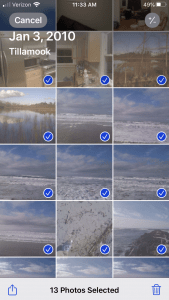
Muista, että tämä ei poista valokuvia lopullisesti. Sen sijaan se vain siirtää ne Äskettäin poistettu albumi.
Voit poistaa kaikki valokuvat kokonaan seuraavasti:
Avaa Äskettäin poistetut -kansio
Näpäytä Albumit, joka on toinen välilehti iPhonen valokuvien oikealla puolella. Vieritä alaspäin, kunnes löydät Äskettäin poistetut valokuvat

Napauta "Valitse", joka valitsee kaikki äskettäin poistetut valokuvat.

Viimeistele kuvien poistaminen napauttamalla "Poista kaikki".

Nyt valokuvasi ovat kokonaan poissa. Jos et noudata tätä vaihetta, et säästä levytilaa ennen kuin Photos on automaattisesti poistanut "äskettäin poistetut" kohteet.
iCloud-kuvien poistaminen Macissa
Macilla voit poistaa iCloud-kuvia kaikista yhdistetyistä laitteista muutamassa minuutissa. Tämä on ylivoimaisesti helpoin tapa tehdä se, koska sen avulla voit hyödyntää Applen ekosysteemiä. Voit tehdä tämän seuraavasti:
Avaa Valokuvat sovellus Macissasi ja tee näin:
Napauta Valokuvat-vaihtoehtoa vasemmassa paneelissa.

Osuma Komento+A tai mene osoitteeseen Muokata sitten Valitse kaikki.
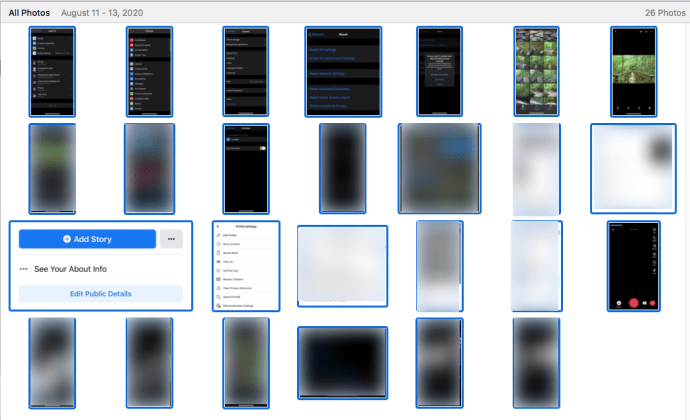
Osuma Komento + Delete näppäimistöltäsi poistaa kaikki valitut valokuvat.

Huomautus: Tämä on tehokas tapa poistaa KAIKKI valokuvasi tai voit valita valokuvat yksi kerrallaan ja poistaa ne kerralla.
Samalla tavalla kuin kuvien poistaminen iPhonesta, tämä vain siirtää ne kohteeseen Äskettäin poistettu kansio. Löydät kansion näytön vasemmasta reunasta sivupalkista ja poistat sieltä kuvat noudattamalla samoja ohjeita.
Napsauta Macin valokuvasovelluksessa Äskettäin poistettuja ja napsauta sitten Poista kaikki näytön oikeasta yläkulmasta.
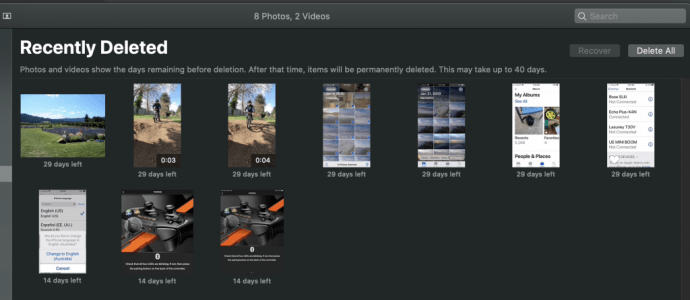
Mitä tapahtuu, kun poistat valokuvia iCloudista
Kuten aiemmin mainittiin, iCloud on pilvitallennuspalvelu. Tietojesi poistaminen iCloudista tarkoittaa käytännössä sitä, että ne ovat poissa ikuisesti (ellet ole tallentanut sitä jonnekin muualle, kuten ulkoiselle kiintolevylle tai Google Kuviin).
Kun poistat sisältöä, riippumatta siitä, haluatko vapauttaa tilaa Apple-laitteeltasi tai iCloud-laitteeltasi, sisällön poistaminen oikein säästää paljon aikaa ja sydänsurua.
Esimerkiksi; jos ostat uuden laitteen ja palautat sen iCloud-varmuuskopiosta, kaikki valokuvasi voivat viedä välittömästi laitteen koko muistin. Jos haluat vapauttaa laitteen tallennustilaa, muista sammuttaa iCloud Photo Library ensin.
Jos et ole poistanut tätä valintaa käytöstä, valokuvasi poistetaan myös iCloudistasi.
Päätös kuvien poistamisesta iCloudista
ICloud-tallennustilan vapauttaminen voi olla melko yksinkertainen ja nopea tehtävä, jos noudatat jotakin tämän artikkelin menetelmistä. Se voidaan tehdä muutamassa minuutissa, jolloin voit jatkaa Applen antaman 5 Gt:n tallennustilan käyttöä.
Jos tarvitset lisää tilaa, voit aina rekisteröityä muille pilvipalveluntarjoajille, kuten Dropboxille tai Google Drivelle. Tällä tavalla sinulla voi olla paljon enemmän tallennustilaa, eikä sinun tarvitse luottaa pelkästään iCloudiin varmistaaksesi, että tärkeät valokuvasi ja mediatiedostosi varmuuskopioidaan.
Usein Kysytyt Kysymykset
Jos sinulla on lisää kysymyksiä, meiltä löydät vastaukset täältä.
Kuinka saan valokuvani pois Äskettäin poistetut -kansiosta?
Jos olet vahingossa poistanut tärkeitä kuvia, siirry "Äskettäin poistetut" -kansioon ja napsauta "Palauta" -vaihtoehtoa. Tämä tulee näkyviin, kun olet valinnut palautettavat valokuvat, tai se antaa sinulle vaihtoehdon "Palauta kaikki".
Poistin kaikki valokuvani, mutta tallennustilani on edelleen täynnä. Mitä tapahtuu?
Tähän on muutamia syitä; et tyhjentänyt Äskettäin poistettuja tiedostoja, puhelimen tallennustila on täynnä tai iCloud-tallennustila on täynnä. Jos saat viestin, että iCloud on täynnä, sinun on poistettava valokuvat iCloudista, ei vain puhelimesta.
Kuinka tyhjennän iCloud-tallennustilan poistamatta tavaraa puhelimestani?
Voit poistaa iCloud-valokuvakirjaston käytöstä. Tämä tarkoittaa, että jos teet muutoksia iCloudiin, se ei vaikuta laitteesi valokuviin. Tämä voi olla hankalaa, jos otat toiminnon uudelleen käyttöön jossain vaiheessa, joten pidä varmuuskopio valmiina Google Kuviin tai muuhun pilvipalveluun.


